Megjegyzés
Az oldalhoz való hozzáféréshez engedély szükséges. Megpróbálhat bejelentkezni vagy módosítani a címtárat.
Az oldalhoz való hozzáféréshez engedély szükséges. Megpróbálhatja módosítani a címtárat.
A System Center Operations Managerben a csoportok objektumok logikai gyűjteményei, például Windows-alapú számítógépek, merevlemezek vagy Microsoft SQL Server-példányok. Csoportot a Csoport létrehozása varázslóval hozhat létre. Explicit módon hozzárendelhet tagságot egy csoporthoz, vagy létrehozhat olyan szabályokat, amelyek dinamikus csoporttagságokat hoznak létre.
A 2019 UR4 és újabb verziók új oszlopot tartalmaznak Felügyeleti csomag megjelenítendő neve a Szerzői panelen >Csoport létrehozása varázsló.
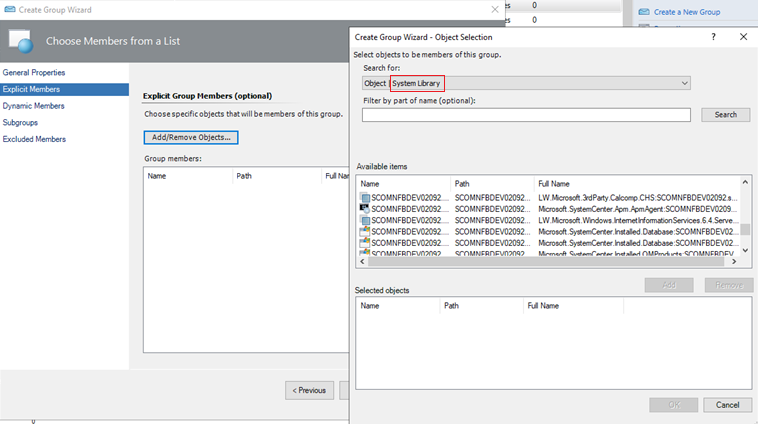
A csoportok használatának néhány célja:
Hatókör-felülbírálások a számítógépek egy adott részhalmazára.
Hatókör-riasztási értesítések vagy termékösszekötő-előfizetések adott számítógépcsoporthoz.
Korlátozza a felhasználói konzolokat úgy, hogy a felhasználói szerepkörök csak azokat a szervereket lássák, amelyekért felelősek.
Azonosítsa be azokat a számítógépeket, amelyeknek ütemezett karbantartási módba kell lépniük.
A hatóköralkalmazás-nézetek csak az adott alkalmazást futtató számítógépekre terjednek ki.
Létrehozni egy összesített állapotmegtekintést egymással nem összefüggő számítógépek számára.
Hozzon létre egy számítógépkészletet egy jelentéshez.
A Szerzői munkaterület operatív konzoljával csak példánycsoportokat hozhat létre. Számítógépcsoport létrehozásához a Szerzői konzolt kell használnia, vagy közvetlenül egy felügyeleti csomag XML-fájljában kell dolgoznia. Az alábbi képen a csoportok megjelenítése látható az operatív konzolon.
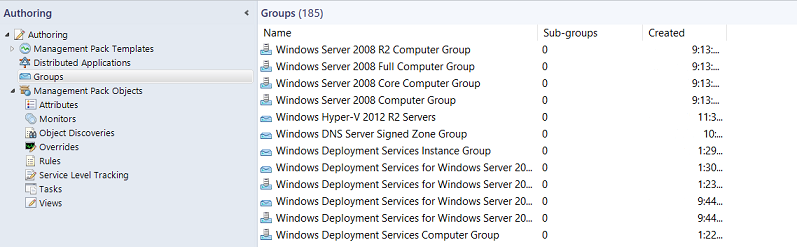
A számítógépcsoportok csak számítógépeket tartalmaznak. A példánycsoportok minden objektumtípust tartalmazhatnak, például egy állapotszolgáltatás egy példányát vagy egy SQL-adatbázis egy példányát. A számítógépcsoportok és a példánycsoportok tartalmazhatnak más számítógép- és példánycsoportokat is. A csoporttípusok közötti különbség megtekintésének másik módja a következő:
A példánycsoportokat a feltételeknek megfelelő objektumok töltik ki.
A számítógépcsoport olyan számítógépekből áll, amelyek az Ön feltételeinek megfelelő objektumokat üzemeltetnek.
Ha üzemeltetési kapcsolaton alapuló csoportot szeretne létrehozni, például az SQL Servert futtató összes számítógépet, az Operations Managerhez készült Visual Studio Szerzői bővítményeket kell használnia, vagy közvetlenül egy felügyeleti csomag XML-fájljában kell dolgoznia.
Csoportjaidban a leggyakoribb objektumok a Windows-számítógép objektumok. A számítógépek csoportokhoz való dinamikus hozzárendelésének leggyakoribb módja a Windows Számítógép osztály tulajdonságának használata. Például Szervezeti egység a Windows Számítógép osztály egyik tulajdonsága, így létrehozhat egy csoportot, amely egy adott szervezeti egység összes számítógépét ugyanahhoz a csoporthoz teszi. Az alábbi képen egy objektum tulajdonságai láthatók a Windows-számítógép osztályban, amelyet a Figyelési munkaterület részletek ablaktábláján tekinthet meg a Windows rendszerű számítógépek állapotnézetének kiválasztásával.
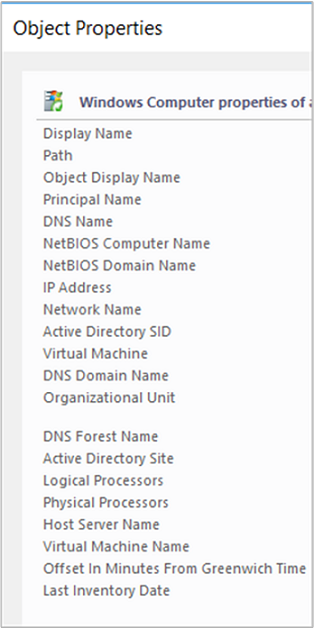
Explicit és dinamikus tagokat is hozzárendelhet ugyanabban a csoportdefinícióban, és kizárhatja az explicit tagokat. A csoportos lekérdezések és képletek példáiért lásd Operations Manager-csoport példákat.
Csoport létrehozása az Operations Managerben
Jelentkezzen be a számítógépre egy olyan fiókkal, amely az Operations Manager-rendszergazdák szerepkör tagja.
Az Operatív konzolon válassza a Szerzőilehetőséget.
Kattintson a jobb gombbal Csoportokelemre, majd válassza Új csoport létrehozása lehetőséget a Csoport létrehozása varázsló elindításához.
A Adja meg az új csoport lap nevét és leírását, tegye a következőket:
Adja meg a csoport nevét.
Opcionálisan adja meg a csoportleírást. A csoporttagság leírása megkönnyíti a megfelelő csoport kiválasztását a nézetekhez, felülbírálásokhoz és így tovább.
Jelöljön ki egy célcsomagot a listából, vagy válassza Új lehetőséget, ha felügyeleti csomagot szeretne létrehozni a Felügyeleti csomag létrehozása varázslóval.
Válassza a Következőt .
Az Explicit tagok - Lista szerinti lapon explicit objektumokat adhat hozzá a csoporthoz, vagy a Következő lehetőséget választva folytathatja a Dinamikus tagok konfigurációját. Explicit csoporttagok hozzáadásához válassza Objektumok hozzáadása/eltávolítása lehetőséget, majd hajtsa végre a következő lépéseket:
A Keresés listában válasszon ki egy objektumtípust, például Windows-számítógép.
Opcionálisan, a Név egy részére szűrés mezőben írja be az objektum nevének egészét vagy részét, majd válassza a Keresésgombot.
Az Elérhető elemek mezőben jelölje ki a kívánt objektumokat, válassza a hozzáadása lehetőséget, majd válassza a Továbblehetőséget.
A Dinamikus tagok - Tagsági képlet létrehozása oldalon felvehet egy dinamikus tagsági képletet a csoportba, vagy a Következő lehetőséget választva folytathatja a alcsoportok lapjára. Dinamikus tagsági képlet hozzáadásához válassza Szabályok létrehozása/szerkesztése lehetőséget, majd hajtsa végre a következő lépéseket:
Figyelmeztetés
Ez az eljárás bemutatja, hogyan hozhat létre lekérdezést Windows rendszerű számítógépekhez NetBIOS-számítógépnév alapján.
A Lekérdezésszerkesztő párbeszédpanelen hagyja meg az alapértelmezett Windows számítógép beállítást, és válassza a Hozzáadásgombot.
A Tulajdonság listában válassza NetBIOS-számítógép nevét.
Az Operátor listában válassza a Tartalmazzalehetőséget.
Állítsa be a értéket a csoportba tartozó számítógépek nevének egy részére, például NY vagy MKTG.
Jegyzet
Válassza a Beszúrás lehetőséget, hogy hozzáadjon egy Kifejezést, vagy csoportosítsa a kifejezéseket VAGY vagy ÉS operátorokkal. Ismételje meg az előző lépéseket, ha további objektumtípusokat szeretne hozzáadni a szabályhoz.
Válassza az OKlehetőséget, tekintse át a Lekérdezés képletet, majd válassza a Továbblehetőséget.
A Választható alcsoportok kiválasztása lapon válassza a Következő lehetőséget, ha nem szeretne csoportokat hozzáadni a csoporthoz, vagy válassza az Alcsoportok hozzáadása/eltávolítása lehetőséget például csoportok hozzáadásához.
A Csoportkijelölés párbeszédpanelen a Szűrő a névrészben megadhatja a csoportnevek egy részét vagy egészét, majd válassza a Kereséslehetőséget.
Az Elérhető elemek szövegmezőben jelölje ki a kívánt csoportokat, válassza a hozzáadása lehetőséget, válassza az OKlehetőséget, majd válassza Továbblehetőséget.
A Kizárt tagok - Lista kizárása lapon válassza a Befejezés lehetőséget, hogy ne zárja ki az objektumokat a csoportból, vagy válassza az Objektumok kizárásalehetőséget, majd hajtsa végre a következő lépéseket:
Az Objektumkizárás párbeszédpanelen a Keresés listából válasszon ki egy objektumtípust, például Windows-számítógép.
Opcionálisan, a Név egy részére szűrés mezőben írja be az objektum nevének egészét vagy részét, majd válassza a Keresésgombot.
Az Elérhető elemek szövegmezőben jelölje ki a kizárni kívánt objektumokat, válassza a hozzáadása lehetőséget, válassza az OK, majd a Befejezéslehetőséget.
Jegyzet
A csoporttagság feltöltése körülbelül egy percet vehet igénybe.
Csoport tagjainak, állapotának és diagramjának megtekintése
A Szerzői munkaterületen válassza a Csoportokopciót.
Az eredmények panelen válassza ki a megtekinteni kívánt csoportot.
A Feladatok panelen válassza a következőt:
Csoporttagok megtekintése a csoport összes tagjának és az egyes tagok állapotának megtekintéséhez.
Csoportállapot megtekintése a csoport állapotnézetének megtekintéséhez.
Diagram megtekintése a csoport diagramjának megtekintéséhez.
Következő lépések
Az Operations Manage osztályai és csoportjai közötti különbségek és a munkafolyamatok alkalmazási módjainak megismeréséhez tekintse át Az Operations Managerosztályai és csoportjainak használata felülbírálásokhoz.
Mielőtt módosítja az Operations Manager felügyeleti csomagban definiált figyelési beállításokat, tekintse át a Szabály vagy monitor felülbírálása útmutatót a módosítás konfigurálásához.